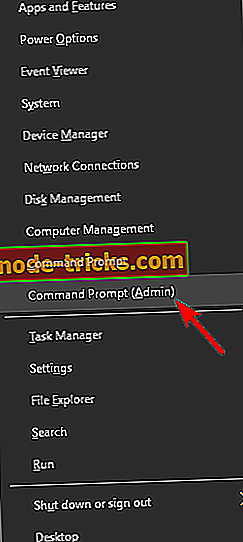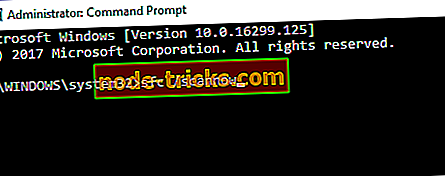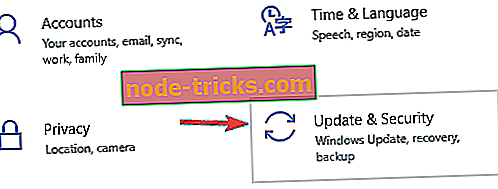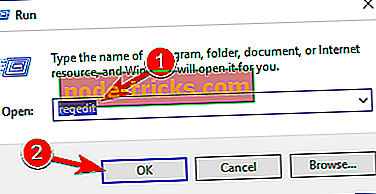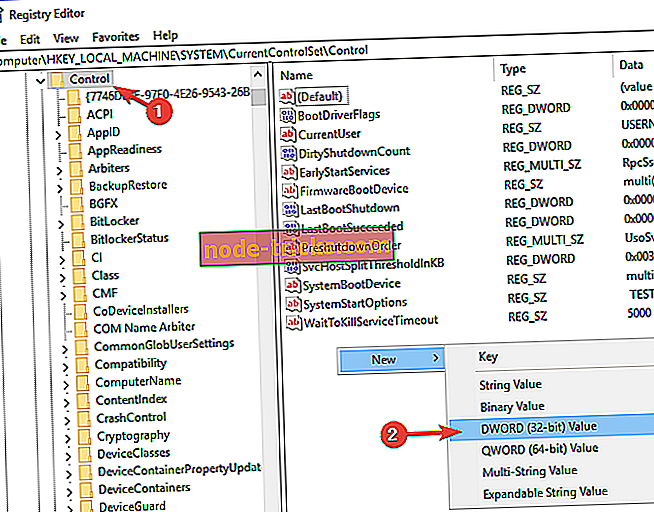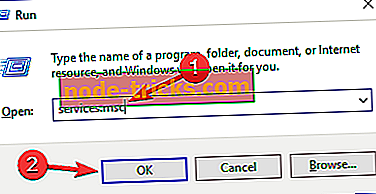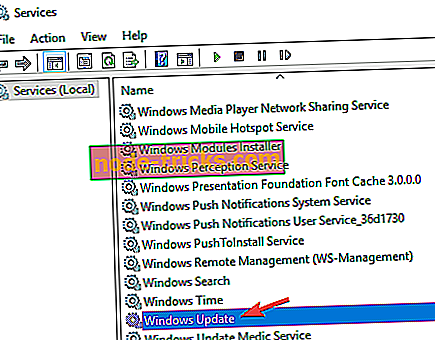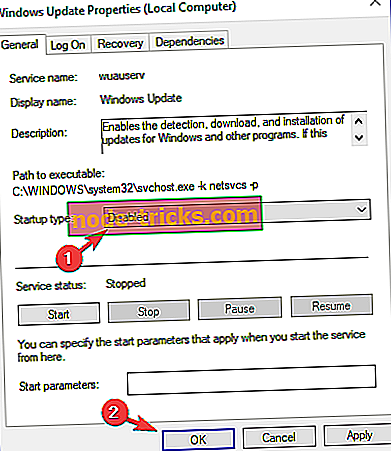Visas koregavimas: atnaujinimo klaida 0x80080005 Windows 10, 8.1, 7
„Windows 10“ našumas ir saugumas iš esmės priklauso nuo „Windows“ naujinimo, ypač radikalių atnaujinimų, kurie pagerina sistemos stabilumą. Tačiau, net jei norite praleisti naujinimus, tai neįmanoma, nes „Windows“ naujinimas yra privalomas. Tai reiškia, kad klaidų kodų, su kuriais susidursite atnaujinimo procese, gausa yra neišvengiama.
Visų pirma, klaidos kodas 0x80080005 pasirodė esąs sunkus riešutas, kuris užkerta kelią naujovėms, kai tikrinate naujus naujinimus. Jei norite padėti, sudarėme problemų sprendimo būdų sąrašą, kuris turėtų padėti jums išspręsti šią problemą.
Kaip nustatyti naujinimo klaidą 0x80080005 „Windows 10“
Daugelis vartotojų pranešė apie atnaujinimo klaidą 0x80080005 savo kompiuteryje. Tai gali būti didelė problema ir kalbant apie šią klaidą, čia yra keletas panašių problemų, apie kurias pranešė vartotojai:
- Klaidos kodas 0x80080005 „Windows 7“ - šis klaidos pranešimas gali būti rodomas beveik bet kurioje „Windows“ versijoje, o senesnės versijos, pvz., „Windows 8.1“ ir „7“, nėra išimtys. Laimei, dauguma mūsų sprendimų yra visiškai suderinami su senesnėmis „Windows“ versijomis, todėl nedvejodami išbandykite juos.
- 0x80080005 „Windows“ parduotuvė - šis klaidos pranešimas kartais gali būti rodomas bandant pasiekti „Windows“ parduotuvę. Jei taip atsitiks, galite pabandyti išjungti savo antivirusinę programą.
- 0x80080005 - 0x90017 - Kartais ši klaida gali turėti jam priskirtą numerį. Net jei taip atsitiktų, turite sugebėti išspręsti problemą naudodami vieną iš mūsų sprendimų.
1 sprendimas. Išjunkite trečiosios šalies antivirusinę programinę įrangą
Negalime pabrėžti neigiamo trečiųjų šalių kovos su kenkėjiškų programų programų vaidmens „Windows 10“. Dauguma jų veikia gerai, tačiau kai kalbama apie „Windows“ naujinimą, mes susiduriame su įvairiais klausimais. Jie gali užkirsti kelią kai kurių atnaujinimo failų atsisiuntimui arba netgi ištrinti ir sugadinti.
Jei turite problemų dėl klaidos 0x80080005 kompiuteryje, priežastis gali būti trečiosios šalies antivirusinė programinė įranga. Jei norite išspręsti problemą, prieš bandydami įdiegti naujinimus, galbūt norėsite išjungti tam tikras antivirusines funkcijas arba visiškai išjungti antivirusinę programą.
Jei neleidžiate antivirusinės programos išjungti, kitas žingsnis būtų visiškai pašalinti antivirusinę programą. Net jei pašalinsite savo antivirusinę programą, jūsų kompiuteris bus apsaugotas „Windows Defender“, todėl nereikia nerimauti dėl jūsų saugos.
Jei pašalinus antivirusinę problemą bus išspręsta problema, jums gali būti naudinga apsvarstyti galimybę pereiti prie kito antivirusinio sprendimo. Rinkoje yra daug puikių antivirusinių įrankių, tačiau vienas iš geriausių yra „ BullGuard“, todėl siūlome jį išbandyti.
2 sprendimas - paleiskite SFC ir DISM nuskaitymus
Jei tam tikri atnaujinimo failai jau sugadinti, pasirodo sistemos failų tikrintuvas. SFC yra integruotas įrankis, kuris nuskaito ir pataiso sugadintus arba neišsamius failus. Be to, jis gali suteikti jums platesnį vaizdą apie tai, kas sukėlė problemą pirmoje vietoje. SFC galite naudoti keliais paprastais veiksmais:
- Dešiniuoju pelės mygtuku spustelėkite Pradėti ir atidarykite komandų eilutę (administratorius).
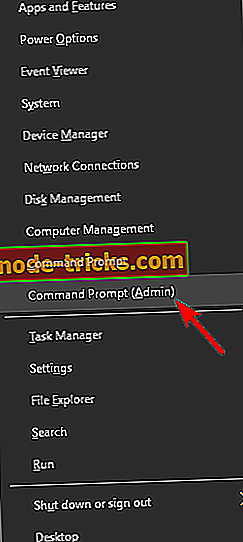
- Komandinės eilutės tipo eilutėje: sfc / scannow. Paspauskite Enter, kad patvirtintumėte.
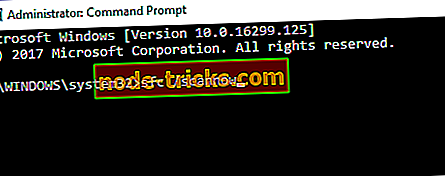
- Atlikus procedūrą, bandykite atnaujinti.
Jei SFC nuskaitymas neišsprendė jūsų problemos arba jei visai negalite paleisti SFC nuskaitymo, galbūt norėsite pabandyti naudoti DISM. Jei norite naudoti DISM, tiesiog reikia atlikti šiuos paprastus veiksmus:
- Dešiniuoju pelės mygtuku spustelėkite Pradėti ir paleisti komandų eilutę (administratorius).
- Į komandų eilutę įrašykite:
- DISM / Online / Cleanup-Image / RestoreHealth

- DISM / Online / Cleanup-Image / RestoreHealth
- Alternatyvi komanda, kurią galite naudoti su „Windows 10 ISO“:
- DISM / Online / „Cleanup-Image“ / „RestoreHealth“ / „šaltinis“: „WIM:X“: „Source“ (diegimas): 1 / LimitAccess
- Nepamirškite „X“ pakeisti atitinkama disko raidė, ant kurios yra sumontuotas „Windows 10 ISO“.
Procesas gali būti ilgas, todėl įsitikinkite, kad netrukdysite, kol nebus padaryta.
Baigę DISM nuskaitymą patikrinkite, ar problema vis dar yra. Jei problema vis dar yra, pakartokite SFC nuskaitymą ir patikrinkite, ar tai išsprendžia problemą.
3 sprendimas. Paleiskite „Windows Update“ trikčių šalinimo priemonę
Kartais gali įvykti nedidelis triktis ir neleisti atsisiųsti naujausių naujinimų. Jei atnaujinimo klaida yra 0x80080005, problema gali būti išspręsta naudojant „Windows“ naujinimo trikčių šalinimo priemonę. „Windows“ yra su daugybe trikčių šalinimo priemonių, ir jūs galite juos naudoti daugeliui bendrų problemų.
Jei norite naudoti „Windows“ naujinimo trikčių šalinimo priemonę, tiesiog reikia atlikti šiuos veiksmus:
- Paspauskite „ Windows“ raktą + I, kad atidarytumėte programą „Nustatymai“ .
- Eikite į skyrių „ Naujinti ir saugoti“.
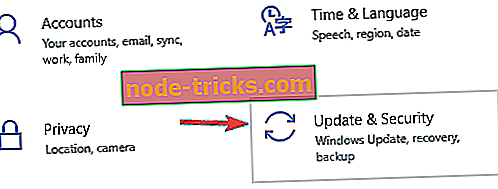
- Dabar pasirinkite kairiajame meniu esančią meniu Trikčių diagnostika . Dešinėje srityje pasirinkite „ Windows Update“ . Dabar spustelėkite „ Paleisti trikčių šalinimo priemonę“ .

- Norėdami užbaigti trikčių šalinimo priemonę, vykdykite ekrane pateikiamas instrukcijas.
Baigę trikčių šalinimo priemonę patikrinkite, ar problema išspręsta.
4 sprendimas. Atstatykite „Windows Update“ komponentus
Pasak vartotojų, kartais 0x80080005 klaida gali atsirasti dėl problemų, susijusių su „Windows Update“ komponentais. Norėdami tai pataisyti, reikia iš naujo nustatyti reikiamus komponentus rankiniu būdu. Tai nėra taip sunku, kaip manote, ir jūs galite tai padaryti atlikdami šiuos veiksmus:
- Pradėkite komandų eilutę kaip administratorius.
- Dabar paleiskite šias komandas:
- „net stop“ „wuauserv“
- neto sustabdyti cryptSvc
- grynieji stabdymo bitai
- net stop msiserver
- ren C: „Windows“ programinės įrangos platinimas SoftwareDistribution.old
- ren C: „Windows System32“ 2 kat
- neto pradžia wuauserv
- net pradėti cryptSvc
- neto pradžios bitai
- net start msiserver
- Pauzė
Paleidus šias komandas, visi būtini komponentai bus paleisti iš naujo ir galėsite dar kartą atsisiųsti naujinimus. Jei nenorite paleisti visų šių komandų rankiniu būdu, visada galite sukurti „Windows“ naujinimo iš naujo scenarijų ir naudoti jį iš naujo nustatyti reikiamus komponentus automatiškai.
5 sprendimas. Įsigykite sistemos talpos informacijos katalogą
Daugelis vartotojų pranešė apie klaidą 0x80080005, o „Windows“ bandė pasiekti „System Volume Information“ katalogą. Atrodo, kad „Windows“ negali prieiti prie šio katalogo dėl kokios nors priežasties, tačiau galite ją išspręsti keisdami sistemos teises. Norėdami tai padaryti, atlikite šiuos paprastus veiksmus:
- Pradėkite komandų eilutę kaip administratorius.
- Dabar paleiskite cmd.exe / c takeown / f „C: sistemos apimties informaciją *“ / R / DY & & icacls “C: sistemos apimties informacija *” / dotacija: R SISTEMA: F / T / C / L

Paleidus šią komandą, turėsite visišką prieigą prie sistemos talpos informacijos katalogo ir problema, susijusi su „Windows“ naujinimu, bus išspręsta.
6 sprendimas - pakeiskite savo registrą
Pasak vartotojų, kartais 0x80080005 atnaujinimo klaida gali atsirasti dėl problemų, susijusių su jūsų registre. Norėdami išspręsti problemą, turite sukurti vieną vertę registre. Tai galite padaryti atlikdami šiuos veiksmus:
- Paspauskite Windows klavišą + R ir įveskite regedit . Dabar paspauskite Enter arba spustelėkite OK .
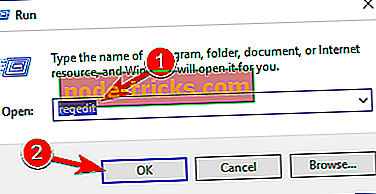
- Kairiojoje srityje pereikite prie sistemos HKEY_LOCAL_MACHINE SYSTEM \ t Dešinėje srityje dešiniuoju pelės klavišu spustelėkite tuščią vietą ir pasirinkite Naujas> DWORD (32 bitų) reikšmė . Nustatykite DWORD pavadinimą į RegistrySizeLimit .
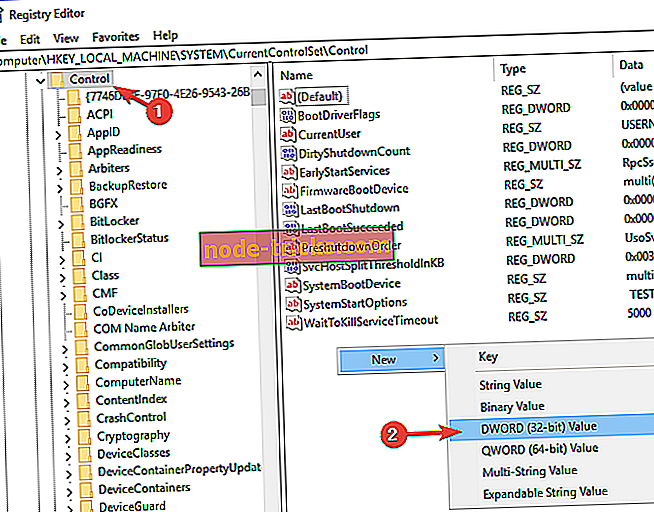
- Dukart spustelėkite naujai sukurtą RegistrySizeLimit DWORD ir nustatykite jo vertę iki 4294967295,
Išsaugoję pakeitimus, patikrinkite, ar problema vis dar yra.
7 sprendimas. Išjunkite „Windows Update“ paslaugą
Pasak naudotojų, kartais galite ištaisyti naujinimo klaidą 0x80080005 tiesiog išjungdami „Windows Update“ paslaugą. Tai galite padaryti atlikdami šiuos veiksmus:
- Paspauskite Windows klavišą + R ir įveskite services.msc . Paspauskite Enter arba spustelėkite OK .
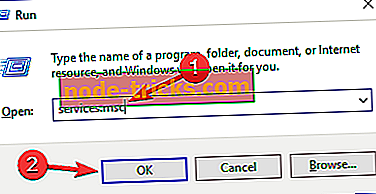
- Atsidarius langui Paslaugos, suraskite „ Windows Update“ paslaugą ir dukart spustelėkite jį, kad atidarytumėte jo ypatybes.
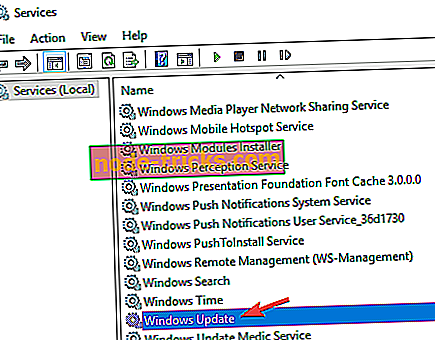
- Dabar nustatykite paleidimo tipą į Išjungta ir spustelėkite Taikyti ir Gerai, kad išsaugotumėte pakeitimus.
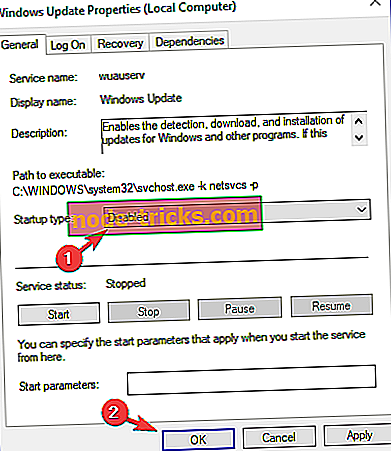
- Iš naujo paleiskite kompiuterį.
- Kai kompiuteris vėl paleidžiamas, grįžkite į Paslaugų langą, atidarykite „Windows Update“ paslaugų ypatybes, nustatykite „ Startup Type“ į „ Automatic“ ir paleiskite paslaugą.
Tai atlikus, problema, susijusi su „Windows Update“, turėtų būti visiškai išspręsta.
8 sprendimas. Atnaujinkite naudojant „Media Creation Tool“
Be švaraus OS įdiegimo, „Media Creation Tool“ galima naudoti ir naujinimams. Nors rekomenduojame įdiegti švarų diegimą, kad išspręstumėte naujinimo problemas, galite išsaugoti tokius failus, programas ir nustatymus. Jei norite atnaujinti „Windows 10“, naudodamiesi „Media Creation Tool“, įrankiu, geriau pritaikytu dideliems naujinimams, pvz., „Redstone“ arba „Creators Update“, vykdykite toliau pateiktas instrukcijas.
- Čia atsisiųskite „Media Creation Tool“.
- Padarykite šiek tiek vietos sistemos skaidinyje.
- Paleiskite įrankį ir pasirinkite Atnaujinti šį kompiuterį dabar .
- Atsisiuntus „Windows 10“, sutikite su licencijos sutartimi.
- Palaukite, kol naujinimas atsisiunčia būtinus failus.
- Dabar pasirinkite Atsisiųsti ir įdiegti naujinimus (rekomenduojama) . Norėdami tęsti, spustelėkite Pirmyn .
- Palaukite, kol atsisiunčiami naujinimai. Tai gali užtrukti, todėl jūs turite būti kantrūs.
- Vadovaukitės instrukcijomis, kol pasieksite „ Ready to install“ ekraną. Spustelėkite Keisti, ką laikyti, ir pasirinkite Pasirinkti asmeninius failus ir programas . Dabar spustelėkite Pirmyn .
- Dabar diegimas bus pradėtas. Vykdydami ekrane pateikiamus nurodymus, užpildykite.
Baigus diegimo procesą, turėsite įdiegti naujausią „Windows“ versiją, o problema turėtų būti išspręsta.
Jei turite kokių nors alternatyvių sprendimų ar klausimų dėl pateiktų klausimų, nedvejodami praneškite mums komentarų skiltyje!